1.docker安装
准备工作:
1.1 根据需要卸载老版本的docker
卸载前记得保存之前的容器和镜像。
参考这个教程进行完全卸载:
添加链接描述
1.2 按照下面的指令进行安装
添加apt源:
sudo apt-get update
sudo apt-get install \
apt-transport-https \
ca-certificates \
curl \
gnupg \
lsb-release
curl -fsSL https://download.docker.com/linux/ubuntu/gpg | sudo gpg --dearmor -o /usr/share/keyrings/docker-archive-keyring.gpg
echo \
"deb [arch=amd64 signed-by=/usr/share/keyrings/docker-archive-keyring.gpg] https://download.docker.com/linux/ubuntu \
$(lsb_release -cs) stable" | sudo tee /etc/apt/sources.list.d/docker.list > /dev/null
sudo apt-get update
正式安装:
sudo apt-get install docker-ce docker-ce-cli containerd.io -y
帖子:安装指南
2.给当前用户赋权限
安装完,只用使用sudo指令使用docker,非常不方便。这里给当前用户添加使用docker的权限。方法是使用gpasswd 创建一个名为docker的用户组。把当前用户添加到docker用户组中。newgrp 命令可以从用户的附加组中选择docker作为用户新的初始组。
sudo gpasswd -a $USER docker
newgrp docker
docker ps
docker images
sudo systemctl restart docker
如果修改了docker的安装目录,迁移到其他硬盘安装,需要修改docker文件夹的权限.否则开机可能会无法正常读取docker镜像和容器.
3. docker切换国内源
国外源比较慢,切换到国内源:
创建或修改 /etc/docker/daemon.json 文件,修改为如下形式
{
"registry-mirrors": [
"http://hub-mirror.c.163.com",
"https://docker.mirrors.ustc.edu.cn",
"https://registry.docker-cn.com"
]
}
加载重启docker
service docker restart
查看是否成功
docker info
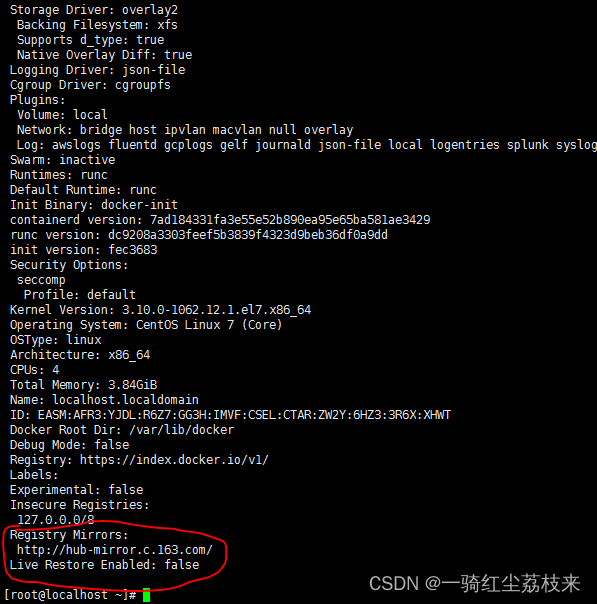
参考链接:更换国内源
4.docker创建一个hello_world容器
docker run hello-world
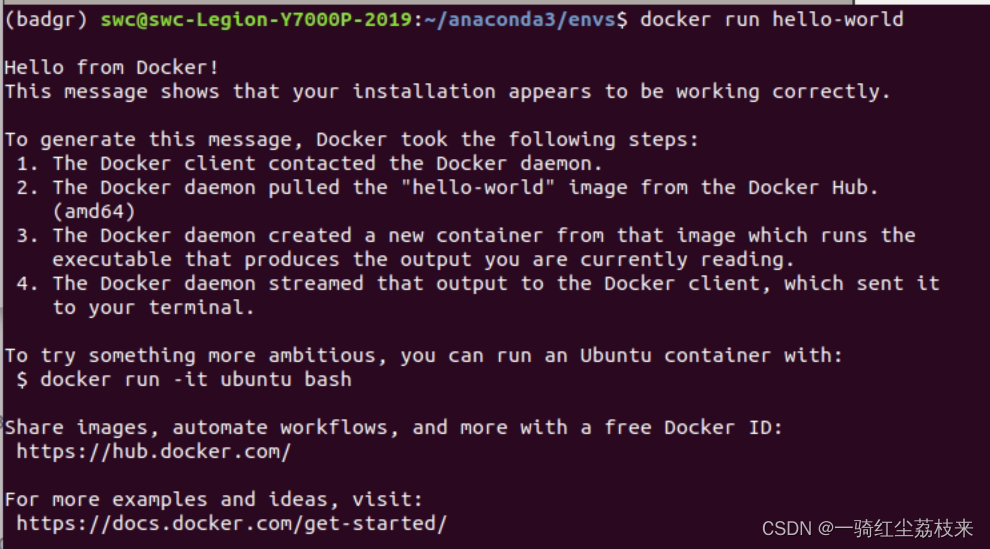
成功,可以愉快的使用docker 了






















 2304
2304











 被折叠的 条评论
为什么被折叠?
被折叠的 条评论
为什么被折叠?








